휴대폰(스마트폰) 화면 영상 녹화 기본앱으로 진행 하는 방법 간단하게 안내해드려볼까 합니다.
▶ 화면을 녹화할때 사설 앱이 필요하지 않나요?
안드로이드 10버전 부터는 사설앱 없이 화면 녹화가 가능합니다.
▶ 안드로이드10버전과 11버전의 화면 녹화 차이는 무엇인가요?
용량 제한으로 파일이 쪼개지는지의 여부입니다.
이 작업은 갤럭시노트20 울트라 안드로이드11 버전에서 진행하였습니다.

휴대폰(스마트폰) 화면 영상 녹화 기본앱으로 진행 하는 방법
휴대폰이 여러가지 용도로 사용할 수 있게 되며 현재는 여러장비를 가지고 다니지 않는데요 날이 갈수록 휴대폰의 성능이 높아짐에 따라 이제는 일부 사양이 일반적인 업무PC를 뛰어넘는 사양도 속속들이 출시되고 있습니다.
휴대폰 화면을 녹화하기 위해서는 예전에는 모비즌과 같은 앱을 이용했지만 현재는 따로 앱이 필요하지 않으며 휴대폰에 내장된 기본 앱을 이용하여 녹화가 가능합니다. 해당 기능은 안드로이드10 버전부터 지원되었으며 11버전에 와서는 영상 용량이 커질 경우 4GB 단위로 분할되던 영상이 분할되지 않는 방식으로 한층 업그레이드 되었습니다. 그렇다면 실제로 한번 써봐야 하겠죠?
휴대폰(스마트폰) 화면 영상 녹화를 해보자
휴대폰 화면 영상 녹화를 하기 위해서는 다음과 같은 과정을 거칩니다.


휴대폰 상단을 아래로 쓸어내려 부가기능을 확인한 다음 화면 녹화를 찾아 활성화를 진행합니다.
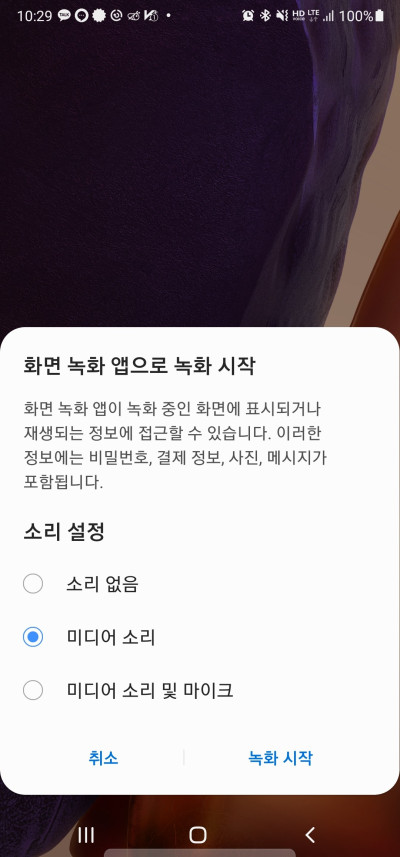
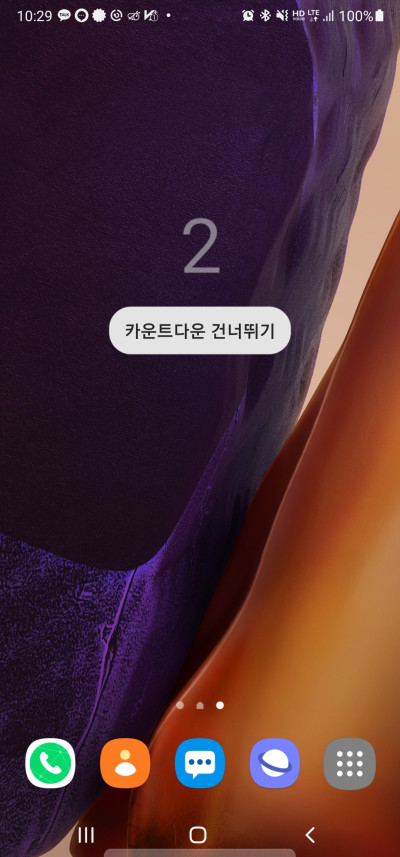
녹화가 진행되기 전 소리설정을 한 다음 녹화시작 버튼을 누르면 3초간의 카운트 다운이 시작되며 녹화가 진행됩니다.


녹화가 진행될때는 우측 상단에 녹화 메뉴버튼들이 있는데 > 버튼은 메뉴 버튼을 축소시키는 기능이며 하나씩 눌러보면 펜으로 녹화하는 화면에 그림이나 글시를 적을 수 있습니다.


사람 모양을 누르면 전면 카메라로 현재 촬영중인 본인의 모습을 찍으며 □ 버튼을 누르면 영상을 저장했어요 라고 나오며 녹화가 종료됩니다. 그렇다면 해당 녹화영상 파일은 어디에 저장된 것일까요?

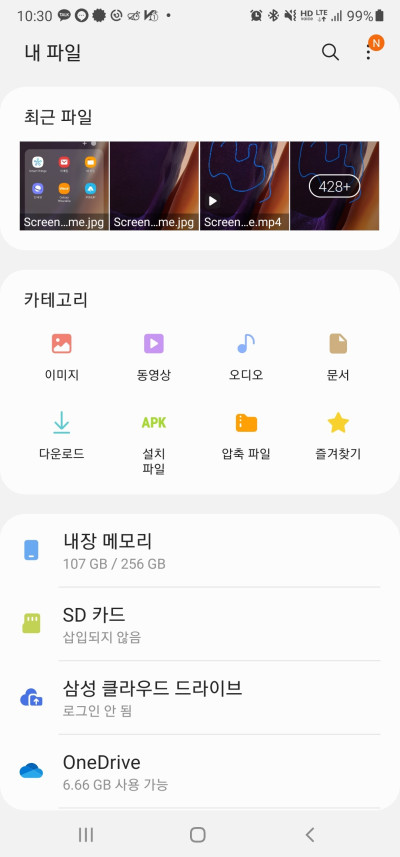
내 파일 앱을 열고 최근파일을 보면 확장자 mp4 파일로 녹화된 영상이 보이는 것을 알 수 있습니다. 하지만 절대경로를 찾아가보기 위해 동영상을 누릅니다.


동영상의 Screen recordings 폴더에 저장된 영상이 있는 것을 알 수 있습니다.

재생을 해보면 이런식으로 동영상 자체 녹화 뿐만 아니라 외부에서 어떠한 작업(불륨조절 등)을 했을때의 내용도 함께 녹화되는 것을 알 수 있습니다.
휴대폰(스마트폰) 화면 영상 녹화 기본앱으로 진행 하는 방법 어떻게 하는지 간단하게 알아보았습니다. 이정도면 별도의 앱이 따로 필요 없을 듯 합니다.
'안드로이드 휴대폰(삼성 스마트폰) > 기술 및 노하우' 카테고리의 다른 글
| 삼성 갤럭시 문자 읽음 표시 확인 채팅 플러스(채팅+) (0) | 2021.03.04 |
|---|---|
| 갤럭시 휴대폰(핸드폰) HD VOICE 설정(해제 및 끄기) 표시 방법 (10) | 2021.02.15 |
| 국제전화 전화번호 006(0068210) 무조건 보이스피싱(사기) 아닙니다 (2) | 2021.01.22 |
| 휴대폰(핸드폰) 이 nfc 태그를 지원하는 앱이 없어요 오류 문제 (1) | 2020.12.25 |
| 갤럭시 노트20 문자(글자)글씨 및 화면 크기 조절 방법 (0) | 2020.11.13 |




